Wenn Sie eine neue Datenbank erstellen, beginnen Sie normalerweise, indem Sie einige Datenbankobjekte erstellen, wie etwa Tabellen, Formulare und Berichte. Mit der Zeit erreichen Sie einen Punkt, an dem Sie auch etwas programmieren müssen, um bestimmte Vorgänge zu automatisieren und Ihre Datenbankobjekte miteinander zu verbinden. Dieser Artikel hilft Ihnen bei der Orientierung an den Programmiertools in Access.
Inhalt dieses Artikels
Was ist Programmieren?
In Access ist programmierung der Prozess zum Hinzufügen von Funktionen zu Ihrer Datenbank mithilfe von Access Makros oder Visual Basic for Applications (VBA)-Code. Nehmen Sie beispielsweise an, dass Sie ein Formular und einen Bericht erstellt haben, und Sie dem Formular eine Befehlsschaltfläche hinzufügen möchten, die den Bericht öffnet, wenn auf sie geklickt wird. Programmieren ist in diesem Fall der Vorgang, ein Makro oder eine VBA-Prozedur zu erstellen und anschließend die Ereigniseigenschaft BeimKlicken der Befehlsschaltfläche so festzulegen, dass das Makro oder die Prozedur beim Klicken auf die Befehlsschaltfläche ausgeführt wird. Bei einem einfachen Vorgang, wie etwa dem Öffnen eines Berichts, können Sie sich die gesamte Arbeit vom Befehlsschaltflächen-Assistenten abnehmen lassen oder den Assistenten abschalten und die Programmierung selbst vornehmen.
Hinweis: In vielen Microsoft Office-Programmen wird der Ausdruck "Makro" als Bezeichnung für VBA-Code verwendet. Dies kann für Access Benutzer verwirrend sein, da sich der Begriff "Makro" in Access auf eine benannte Sammlung von Makroaktionen bezieht, die Sie mithilfe des Makro-Generators zusammenstellen können. Access Makroaktionen stellen nur eine Teilmenge der in VBA verfügbaren Befehle dar. Der Makro-Generator stellt Ihnen eine stärker strukturierte Oberfläche als der Visual Basic-Editor zur Verfügung und ermöglicht Ihnen auch ohne Lernen von VBA-Code, Steuerelemente und Objekte mit Programmierung zu versehen. Beachten Sie, dass in Access Hilfeartikeln Access Makros als Makros bezeichnet werden. Im Gegensatz dazu wird VBA-Code als VBA-Code, als Funktion oder als Prozedur bezeichnet. VBA-Code ist in Klassenmodulen (die einen Teil einzelner Formulare oder Berichte bilden und normalerweise Code für genau nur diese Objekte enthalten) und in Modulen enthalten (die nicht an bestimmte Objekte gebunden sind und normalerweise "globalen" Code enthalten, der überall in der Datenbank verwendet werden kann).
Objekte (wie etwa Formulare und Berichte) und Steuerelemente (wie Befehlsschaltflächen und Textfelder) weisen verschiedene Ereigniseigenschaften auf, an die Sie Makros oder Prozeduren anfügen können. Jede Ereigniseigenschaft ist einem bestimmten Ereignis zugeordnet, z. B. einem Mausklick, dem Öffnen eines Formulars oder dem Ändern von Daten in einem Textfeld. Ereignisse können auch durch Faktoren außerhalb von Access ausgelöst werden, z. B. Systemereignisse oder durch Makros oder Prozeduren, die an andere Ereignisse angefügt sind. Ihre Datenbank kann komplex werden, wenn Sie verschiedenen Ereigniseigenschaften vieler Objekte Makros oder Prozeduren hinzufügen, aber in den meisten Fällen können Sie das gewünschte Ergebnis mit sehr wenig Programmierung erzielen.
Soll ich Makros oder VBA-Code verwenden?
Die Entscheidung für Makros, VBA oder beides hängt in der Hauptsache davon ab, wie Sie die Datenbank bereitstellen oder verteilen möchten. Wenn die Datenbank beispielsweise auf Ihrem Computer gespeichert ist, Sie der einzige Benutzer sind und sich mit VBA-Code auskennen, können Sie sich entscheiden, VBA für die Ausführung der meisten Programmieraufgaben zu verwenden. Wenn Sie aber vorhaben, Ihre Datenbank mit anderen Personen zu teilen, indem Sie sie auf einem Dateiserver speichern, kann es sinnvoll sein, aus Sicherheitsgründen auf VBA zu verzichten.
Sie sollten Ihre Entscheidung für Makros oder VBA-Code auf zwei Aspekten aufbauen: Sicherheit und gewünschte Funktionalität. Sicherheit stellt ein Problem dar, weil VBA zum Erstellen von Code verwendet werden kann, der entweder die Sicherheit Ihrer Daten gefährdet oder Dateien auf Ihrem Computer beschädigen kann. Wenn Sie eine Datenbank verwenden, die von einer anderen Person erstellt wurde, sollten Sie VBA-Code nur aktivieren, wenn Sie wissen, dass die Datenbank aus einer vertrauenswürdigen Quelle stammt. Wenn Sie eine Datenbank erstellen, die von anderen Personen verwendet wird, sollten Sie versuchen, keine Programmiertools einzuschließen, für die der Benutzer der Datenbank explizit einen vertrauenswürdigen Status erteilen muss. Allgemeine Techniken, mit denen Sie das Erfordernis vermeiden können, dass Benutzer Ihre Datenbank als vertrauenswürdig einstufen, werden später in diesem Abschnitt behandelt.
Um die Sicherheit Ihrer Datenbank zu erhöhen, sollten Sie möglichst immer versuchen, Makros einzusetzen und VBA-Programmierung nur für Vorgänge zu verwenden, die nicht mithilfe von Makroaktionen ausgeführt werden können. Darüber hinaus sollten Sie möglichst nur Makroaktionen verwenden, für deren Ausführung die Erteilung eines vertrauenswürdigen Status der Datenbank nicht erforderlich ist. Die Beschränkung der Verwendung von Makroaktionen in dieser Weise gibt Benutzern das Vertrauen, dass die Datenbank keine Programmierung aufweist, die Daten oder andere Dateien auf ihren Computern beschädigen können.
Überlegungen zu Makros
Ab demAccess 2010 Release enthält Access viele neue Makroaktionen, mit denen Sie leistungsfähigere Makros erstellen können, als Sie mit früheren Versionen von Access erstellen können. Beispielsweise können Sie jetzt mithilfe von Makroaktionen globale temporäre Variablen erstellen und verwenden, und Sie können Fehler dank neuer Makroaktionen zur Fehlerbehandlung ordnungsgemäß verarbeiten. In früheren Versionen von Access sind diese Arten von Features nur mithilfe von VBA verfügbar. Darüber hinaus können Sie ein Makro direkt in die Ereigniseigenschaft eines Objekts oder Steuerelements einbetten. Ein eingebettetes Makro wird zu einem Teil der Objekts oder Steuerelements und bleibt im Objekt oder Steuerelement erhalten, wenn dieses verschoben oder kopiert wird.
Makros bieten eine einfache Möglichkeit, viele Programmieraufgaben zu verarbeiten, z. B. das Öffnen und Schließen von Formularen und das Ausführen von Berichten. Sie können die erstellten Datenbankobjekte (Formulare, Berichte usw.) schnell und einfach miteinander verknüpfen, da sie sich nur wenig Syntax merken müssen. Die Argumente für jede Aktion werden im Makro-Generator angezeigt.
Über die gesteigerte Sicherheit und komfortable Bedienung von Makros hinaus ist der Einsatz von Makros für die folgenden Aufgaben erforderlich:
-
Zuweisen einer Aktion oder einer Reihe von Aktionen zu einer Taste. Dafür ist die Erstellung einer Makrogruppe mit dem Namen AutoKeys erforderlich.
-
Ausführen einer Aktion oder einer Reihe von Aktionen beim ursprünglichen Öffnen einer Datenbank. Dafür ist die Erstellung eines Makros mit dem Namen AutoExec erforderlich.
Hinweis: Das AutoExec-Makro wird vor jedem anderen Makro oder VBA-Code ausgeführt, selbst vor einem Startformular, das Sie im Dialogfeld Access-Optionen bestimmt und an dessen BeimÖffnen- oder BeimLaden-Ereignis Sie ein Makro oder VBA-Code angefügt haben.
Weitere Informationen zum Erstellen von Makros finden Sie im Abschnitt Grundlegendes zu Makros.
VBA-Überlegungen
Sie sollten VBA-Programmierung anstelle von Makros verwenden, wenn Sie eine der folgenden Aktionen ausführen möchten:
-
Verwenden Sie integrierte Funktionen, oder erstellen Sie eigene Funktionen, Access viele integrierte Funktionen enthält, z. B. die Funktion IPmt , die eine Zinszahlung berechnet. Sie können diese integrierten Funktionen verwenden, um Berechnungen auszuführen, ohne dazu komplizierte Ausdrücke erstellen zu müssen. Mithilfe von VBA-Code können Sie außerdem eigene Funktionen erstellen, entweder um Berechnungen auszuführen, die jenseits der Möglichkeiten eines Ausdrucks liegen, oder um komplexe Ausdrücke zu ersetzen. Darüber hinaus können Sie die in Ausdrücken erstellten Funktionen verwenden, um einen gemeinsamen Vorgang auf mehrere Objekte anzuwenden.
-
Erstellen oder Bearbeiten von Objekten In den meisten Fällen werden Sie feststellen, dass sich ein Objekt am einfachsten in der Entwurfsansicht des Objekts erstellen und bearbeiten lässt. In manchen Fällen kann es jedoch sinnvoll sein, die Definition eines Objekts im Code zu ändern. Mithilfe von VBA können Sie über die eigentliche Datenbank hinaus auch alle Objekte in einer Datenbank bearbeiten.
-
Ausführen von Aktionen auf Systemebene Sie können die RunApp-Aktion in einem Makro ausführen, um ein anderes Programm (z. B. Microsoft Excel) aus Access auszuführen, aber Sie können ein Makro nicht verwenden, um vieles außerhalb von Access auszuführen. Mithilfe von VBA können Sie überprüfen, ob eine Datei auf dem Computer vorhanden ist, Automatisierung oder DDE (Dynamic Data Exchange) zur Kommunikation mit anderen Microsoft Windows-basierten Programmen, wie etwa Excel, verwenden, und Funktionen in Windows-DLLs (Dynamic-Link Libraries, dynamischen Linkbibliotheken) aufrufen.
-
Je einzelnes Bearbeiten von Datensätzen Sie können VBA verwenden, um eine Menge Datensätze schrittweise zu durchlaufen, Datensatz für Datensatz, und auf jedem Datensatz eine Operation auszuführen. In Gegensatz dazu arbeiten Makros mit ganzen Datensatzmengen in einem Durchgang.
Verwenden des Befehlsschaltflächen-Assistenten, um häufig vorkommende Aufgaben zu erledigen
Wenn Sie einem Formular eine Befehlsschaltfläche hinzufügen, kann Ihnen der Befehlsschaltflächen-Assistent beim Einstieg in die Programmierung helfen. Der Assistent hilft Ihnen, eine Befehlsschaltfläche zu erstellen, die eine bestimmte Aufgabe ausführt. In einer Access-Datei (ACCDB) erstellt der Assistent ein Makro, das in die OnClick-Eigenschaft der Befehlsschaltfläche eingebettet ist. In MDB- oder ADP-Dateien erstellt der Assistent VBA-Code, da in diesen Dateiformaten keine eingebetteten Makros zur Verfügung stehen. In beiden Fällen können Sie den Makro- oder VBA-Code im Anschluss verändern oder erweitern, um Ihren Anforderungen besser gerecht zu werden.
-
Klicken Sie im Navigationsbereich mit der rechten Maustaste auf das Formular, dem Sie die Befehlsschaltfläche hinzufügen möchten, und klicken Sie dann auf Entwurfsansicht.
-
Klicken Sie auf der Registerkarte Formularentwurf auf den Pfeil nach unten, um den Steuerelementkatalog anzuzeigen, und stellen Sie dann sicher, dass Steuerelement-Assistenten verwenden ausgewählt ist.
-
Klicken Sie auf der Registerkarte Formularentwurf im Katalog Steuerelemente auf Schaltfläche.
-
Klicken Sie im Entwurfsbereich des Formulars an die Stelle, an der Sie die Befehlsschaltfläche platzieren möchten.
Der Befehlsschaltflächen-Assistent wird gestartet.
-
Klicken Sie auf der ersten Seite des Assistenten auf jede der Kategorien in der Liste Kategorien, um zu sehen, für die Ausführung welcher Aktionen der Assistent die Befehlsschaltfläche programmieren kann. Wählen Sie in der Liste Aktionen die gewünschte Aktion aus, und klicken Sie dann auf Weiter.
-
Klicken Sie entweder auf die Option Text oder auf die Option Bild, je nachdem, ob auf der Befehlsschaltfläche Text oder ein Bild angezeigt werden soll.
-
Wenn Sie Text anzeigen möchten, können Sie den Text im Feld neben der Option Text bearbeiten.
-
Wenn ein Bild angezeigt werden soll, schlägt der Assistent in der Liste ein Bild vor. Wenn Sie ein anderes Bild auswählen möchten, aktivieren Sie das Kontrollkästchen Alle Bilder anzeigen , um eine Liste aller Befehlsschaltflächenbilder anzuzeigen, die Access bereitstellt, oder klicken Sie auf Durchsuchen , um ein Bild auszuwählen, das an anderer Stelle gespeichert ist.
Klicken Sie auf Weiter.
-
-
Geben Sie einen aussagekräftigen Namen für die Befehlsschaltfläche ein. Dies ist ein optionaler Schritt, und dieser Name wird nicht auf der Befehlsschaltfläche angezeigt. Es ist aber ratsam, einen aussagekräftigen Namen einzugeben, um die Unterscheidung zwischen den Befehlsschaltflächen zu erleichtern, wenn Sie später auf die Befehlsschaltfläche Bezug nehmen müssen (beispielsweise beim Festlegen der Aktivierreihenfolge für die Steuerelemente auf Ihrem Formular). Wenn die Befehlsschaltfläche z. B. das Schließen des Formulars bewirkt, könnten Sie sie "Schließbefehl" oder "BefehlSchließen" nennen.
-
Klicken Sie auf Fertig stellen.
Access platziert die Befehlsschaltfläche auf dem Formular.
-
Wenn Sie sehen möchten, was der Assistent für Sie "programmiert" hat, führen Sie diese optionalen Schritte aus:
-
Wenn das Eigenschaftenblatt noch nicht angezeigt wird, drücken Sie F4, um es anzuzeigen.
-
Klicken Sie auf dem Eigenschaftenblatt auf die Registerkarte Ereignis.
-
Klicken Sie im Eigenschaftenfeld Bei Klick auf die Schaltfläche Erstellen

Access startet den Makro-Generator und zeigt das Makro an, das der Assistent erstellt hat. Sie können das Makro nach Wunsch bearbeiten (weitere Informationen über das Bearbeiten von Makros finden Sie im Abschnitt Grundlegendes zu Makros). Wenn Sie fertig sind, klicken Sie auf der Registerkarte Makroentwurf in der Gruppe Schließen auf Schließen , um den Makro-Generator zu schließen. Wenn sie Access aufgefordert werden, die Änderungen zu speichern und die Eigenschaft zu aktualisieren, klicken Sie auf Ja , um die Änderungen zu speichern, oder auf Nein , um die Änderungen abzulehnen.
-
-
Klicken Sie auf der Registerkarte Formularentwurf in der Gruppe Ansichten auf Ansicht und dann auf Formularansicht. Klicken Sie auf die neue Befehlsschaltfläche, um zu überprüfen, ob sie wie erwartet funktioniert.
Grundlegendes zu Makros
Ein Makro ist ein Tool, mit dem Sie Aufgaben automatisieren und Ihren Formularen, Berichten und Steuerelementen Funktionalität hinzufügen können. Wenn Sie beispielsweise einem Formular eine Befehlsschaltfläche hinzufügen, weisen Sie die Ereigniseigenschaft BeimKlicken einem Makro zu, das die Befehle enthält, die von der Schaltfläche bei jedem Klicken darauf ausgeführt werden sollen.
Es ist hilfreich, sich Access Makros als vereinfachte Programmiersprache zu vorstellen, in der Sie Code erstellen, indem Sie eine Liste der auszuführenden Aktionen erstellen. Beim Erstellen eines Makros wählen Sie jede Aktion aus einer Dropdownliste aus und setzen anschließend die erforderlichen Informationen für jede Aktion ein. Mithilfe von Makros können Sie Formularen, Berichten und Steuerelementen Funktionalität hinzufügen, ohne Code in einem VBA-Modul zu erstellen. Makros stellen eine Teilmenge der Befehle zur Verfügung, die in VBA verfügbar sind, und die meisten Menschen finden es einfacher, ein Makro anstelle von VBA-Code zu erstellen.
Sie erstellen Makros mithilfe des Makro-Generators, der in der folgenden Abbildung dargestellt ist.
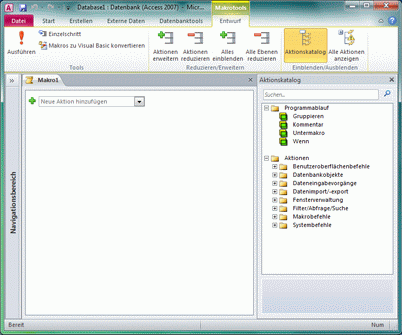
So zeigen Sie den Makro-Generator an:
-
Klicken Sie auf der Registerkarte Erstellen in der Gruppe Makros und Code auf Makro.
Grundlegendes zu VBA-Code
Wie Makros können Sie mit VBA Ihrer Access Anwendung Automatisierung und andere Funktionen hinzufügen. Sie können VBA mithilfe von Steuerelementen von Drittanbietern erweitern, und Sie können eigene Funktionen und Prozeduren für Ihre spezifischen Anforderungen erstellen.
Ein schneller Einstieg in die VBA-Programmierung besteht darin, zuerst ein Access-Makro zu erstellen und es dann in VBA-Code zu konvertieren. Anweisungen für dieses Verfahren sind im Abschnitt Konvertieren von Makros in VBA-Code enthalten. Diese Funktion erstellt ein neues VBA-Modul, das die entsprechenden Operationen des Makros ausführt. Außerdem wird der Visual Basic-Editor geöffnet, sodass Sie mit dem Bearbeiten der Prozedur beginnen können. Wenn Sie im Visual Basic-Editor arbeiten, können Sie auf Schlüsselwörter klicken und F1 drücken, um Access Entwicklerhilfe zu starten und mehr über die einzelnen Schlüsselwort (keyword) zu erfahren. Anschließend können Sie Access Entwicklerhilfe erkunden und neue Befehle ermitteln, die Ihnen helfen, die gewünschten Programmieraufgaben auszuführen.
Konvertieren von Makros in VBA-Code
Sie können Access verwenden, um Makros automatisch in VBA-Module oder Klassenmodule zu konvertieren. Sie können Makros konvertieren, die an ein Formular oder einen Bericht angefügt sind, unabhängig davon, ob sie als separate Objekte oder als eingebettete Makros vorliegen. Ferner können Sie globale Makros konvertieren, die keinem bestimmten Formular oder Bericht zugeordnet sind.
Konvertieren von Makros, die an ein Formular oder einen Bericht angefügt sind
Dieser Prozess konvertiert alle Makros in VBA, auf die von einem Formular oder Bericht (oder einem der zugehörigen Steuerelemente) verwiesen (oder darin eingebettet) wird, und fügt den VBA-Code dem Klassenmodul des Formulars oder Berichts hinzu. Das Klassenmodul wird Teil des Formulars oder Berichts und wird mit dem Formular oder Bericht verschoben, wenn es verschoben oder kopiert wird.
-
Klicken Sie im Navigationsbereich mit der rechten Maustaste auf das Formular oder den Bericht, und klicken Sie dann auf Entwurfsansicht.
-
Klicken Sie auf der Registerkarte Formularentwurf in der Gruppe Extras entweder auf Formularmakros in Visual Basic konvertieren oder Auf Berichtsmakros in Visual Basic konvertieren.
-
Wählen Sie im Dialogfeld Formularmakros konvertieren oder Berichtsmakros konvertieren aus, ob Access den generierten Funktionen Fehlerbehandlungscode hinzufügen möchten. Wenn Ihre Makros irgendwelche Kommentare enthalten, können Sie außerdem auswählen, ob diese als Kommentare in die Funktionen übernommen werden sollen. Klicken Sie auf Konvertieren, um fortzufahren.
Wenn kein Klassenmodul für das Formular oder den Bericht vorhanden ist, erstellt Access eines und fügt dem Modul eine Prozedur für jedes Makro hinzu, das dem Formular oder Bericht zugeordnet war. Access ändern auch die Ereigniseigenschaften des Formulars oder Berichts, sodass die neuen VBA-Prozeduren anstelle der Makros ausgeführt werden.
-
So zeigen Sie den VBA-Code an und bearbeiten ihn:
-
Wenn das Eigenschaftenblatt bei in der Entwurfsansicht geöffnetem Formular oder Bericht nicht angezeigt wird, drücken Sie F4, um es anzuzeigen.
-
Klicken Sie auf der Registerkarte Ereignis des Eigenschaftenblatts auf ein beliebiges Eigenschaftenfeld, in dem [Ereignisprozedur] angezeigt wird, und klicken Sie dann auf die Schaltfläche build

Access öffnet die Visual Basic-Editor und zeigt die Ereignisprozedur im zugehörigen Klassenmodul an. Sie können nach oben oder nach unten scrollen, um alle anderen im gleichen Klassenmodul enthaltenen Prozeduren anzuzeigen.
-
Konvertieren von globalen Makros
-
Klicken Sie im Navigationsbereich mit der rechten Maustaste auf das Makro, das Sie konvertieren möchten, und klicken Sie dann auf Entwurfsansicht.
-
Klicken Sie auf der Registerkarte Makroentwurf in der Gruppe Extras auf Makros in Visual Basic konvertieren.
-
Wählen Sie im Dialogfeld Konvertiere Makro die gewünschten Optionen aus, und klicken Sie dann auf Konvertieren.
Access konvertiert das Makro und öffnet die Visual Basic-Editor.
-
So zeigen Sie den VBA-Code an und bearbeiten ihn:
-
Klicken Sie im Visual Basic-Editor, sollte der Bereich Projektexplorer nicht angezeigt werden, im Menü Ansicht auf Projektexplorer.
-
Erweitern Sie die Struktur unter dem Namen der Datenbank, in der Sie arbeiten.
-
Doppelklicken Sie unter Module auf das Modul Konvertiertes Makro- Makroname.
Das Modul wird im Visual Basic-Editor geöffnet.
-
Anfügen einer VBA-Funktion an eine Ereigniseigenschaft
Wenn Sie ein globales Makro in VBA konvertieren, wird der VBA-Code in einem Standardmodul platziert. Im Gegensatz zu einem Klassenmodul ist ein Standardmodul nicht Teil eines Formulars oder Berichts. Wahrscheinlich möchten Sie die Funktion einer Ereigniseigenschaft auf einem Formular, in einem Bericht oder einem Steuerelement zuordnen, damit der Code genau dann und dort ausgeführt wird, wie Sie es wünschen. Zu diesem Zweck können Sie entweder den VBA-Code in ein Klassenmodul kopieren und dieses dann einer Ereigniseigenschaft zuordnen, oder Sie können mithilfe der folgenden Prozedur einen besonderen Aufruf aus der Ereigniseigenschaft an das Standardmodul senden.
-
Notieren Sie sich den Namen der Funktion im Visual Basic-Editor. Wenn Sie z. B. ein Makro mit dem Namen "MeinMakro" konvertiert haben, ist der Name der Funktion "MeinMakro()".
-
Schließen Sie den Visual Basic-Editor.
-
Klicken Sie im Navigationsberiech mit der rechten Maustaste auf das Formular oder den Bericht, dem Sie die Funktion zuordnen möchten, und klicken Sie dann auf Entwurfsansicht.
-
Klicken Sie auf das Steuerelement oder den Abschnitt, dem Sie die Funktion zuordnen möchten.
-
Wenn das Eigenschaftenblatt noch nicht angezeigt wird, drücken Sie F4, um es anzuzeigen.
-
Klicken Sie auf der Registerkarte Ereignis des Eigenschaftenblatts auf das Ereigniseigenschaftsfeld, dem Sie die Funktion zuordnen möchten.
-
Geben Sie im Eigenschaftsfeld ein Gleichheitszeichen (=) gefolgt vom Namen der Funktion ein – z. B. =MeinMakro(). Achten Sie darauf, die Klammern einzuschließen.
-
Speichern Sie das Formular oder den Bericht, indem Sie auf der Symbolleiste für den Schnellzugriff auf Speichern klicken.
-
Doppelklicken Sie im Navigationsbereich auf das Formular oder den Bericht, und testen Sie es bzw. ihn, um zu überprüfen, ob der Code wie gewünscht ausgeführt wird.
Jetzt kennen Sie die grundlegenden Schritte, wie Sie Ihrer Datenbank VBA-Code hinzufügen. In diesem Artikel werden nur die Grundlagen für den Einstieg behandelt; es gibt viele hervorragende Referenzhandbücher und Onlineressourcen, die Sie beim Ausbau Ihrer Programmierfertigkeiten unterstützen können.
Siehe auch
Erstellen eines Benutzeroberflächenmakros
Ausführen von Access-Makros mithilfe einer Tastenkombination
Automatisieren von Startereignissen mit einem Makro
Erstellen eines Makros, das beim Öffnen einer Datenbank ausgeführt wird










